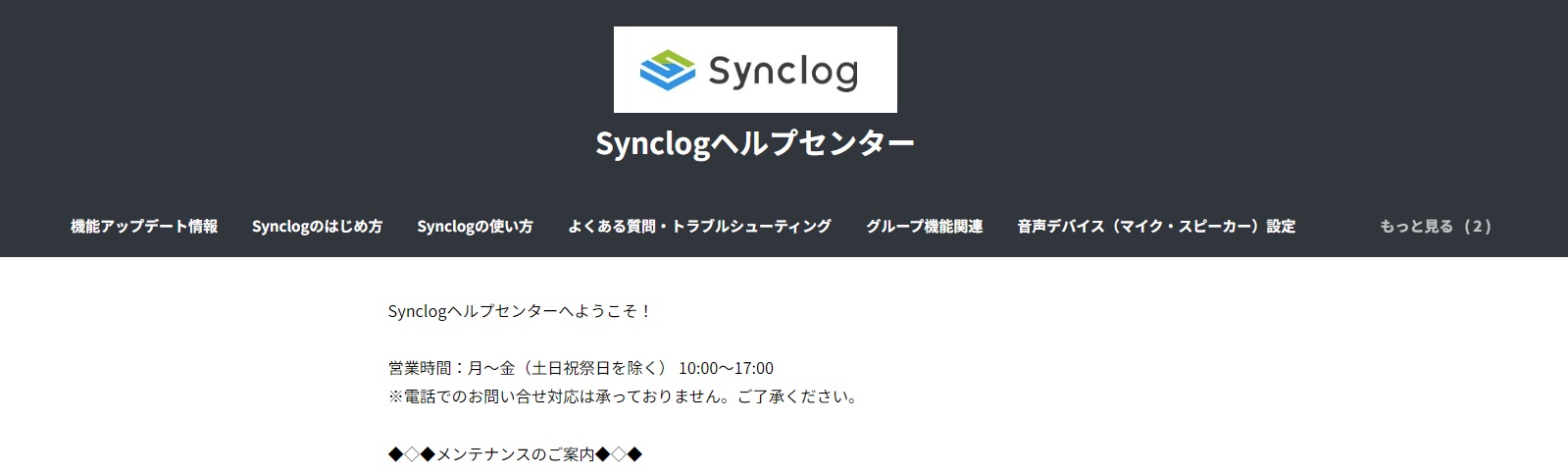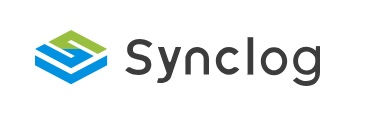ブラウザでログイン後の各種設定についてご案内します。
ログイン画面からログインをお願いします。
ログイン URL :(ログインURLは、別途管理者に通知しています)
ユーザーID :管理者が発行したユーザーID もしくはメールアドレス
パスワード :管理者が発行したパスワード
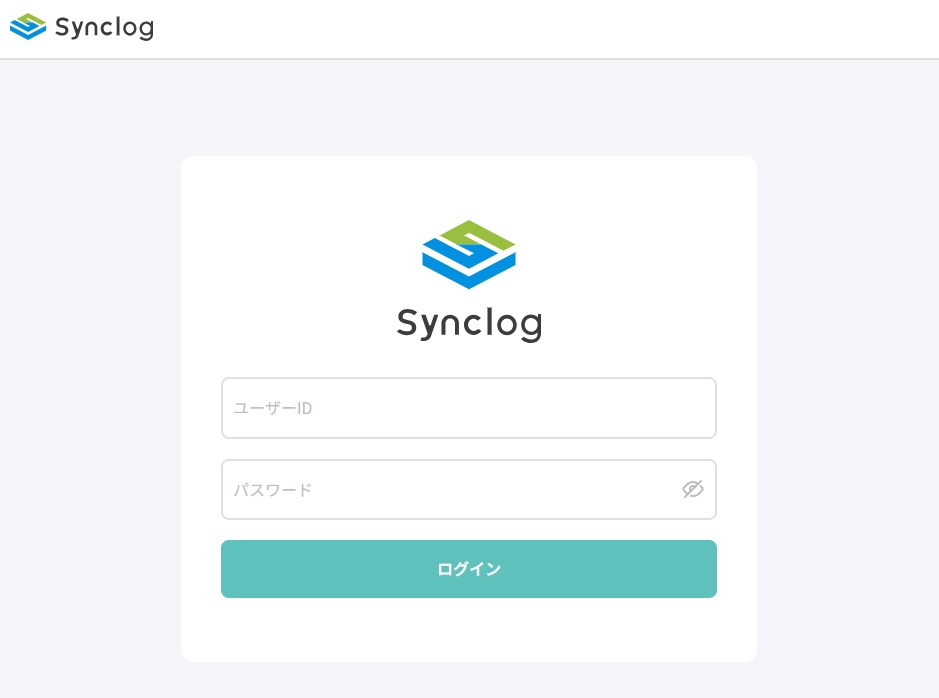
ログ一覧
Synclogで作成したデータやインポートしたデータを閲覧することが可能です。
管理者・グループマネージャーが他のメンバーのログを閲覧させないをオフにしていれば、
グループ内のすべてのメンバーのログが一覧で表示されます。
なお、管理者・グループマネージャー権限のあるアカウントは
グループ内のすべてのログが閲覧可能ですが、
プライベートモードで記録されたログは本人以外閲覧することができません。
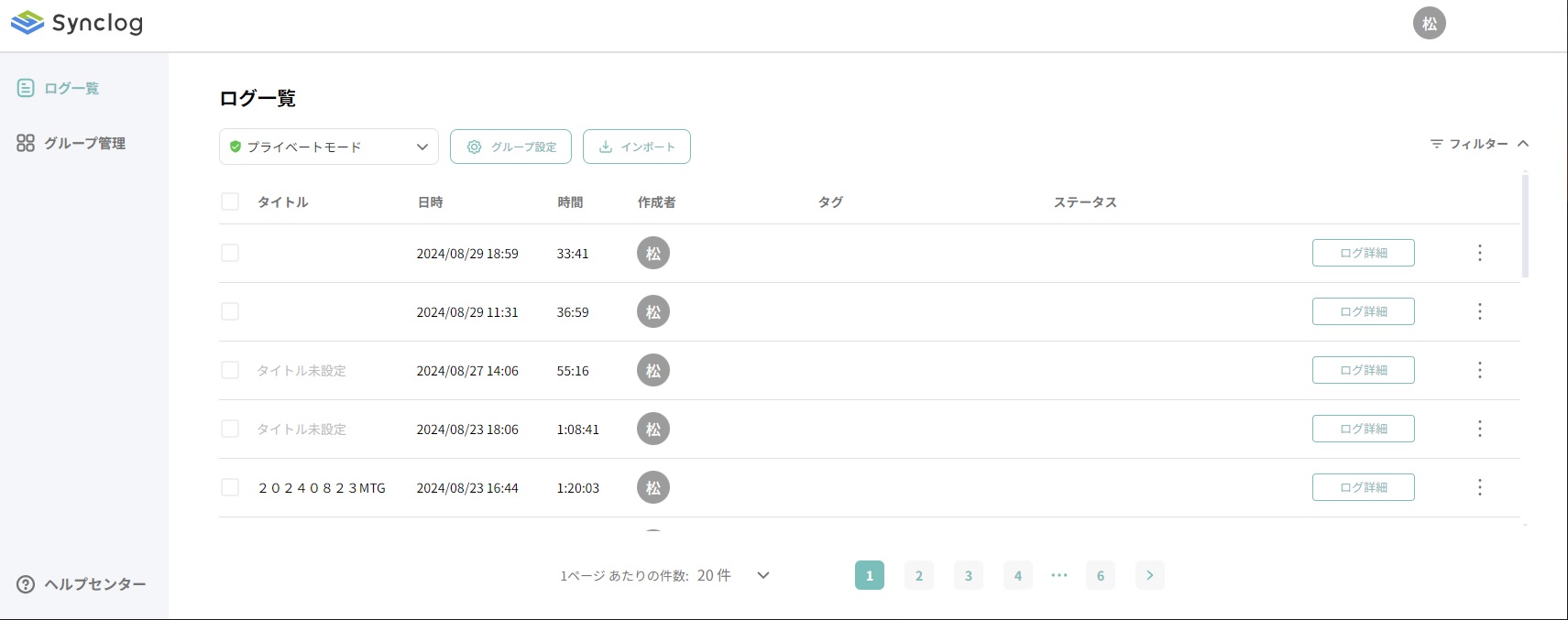
ログ一覧の上部にあるフィルターを使って、
タイトル、年/月/日、作成者、タグ、ステータスの任意の項目を選択して検索することが可能です。
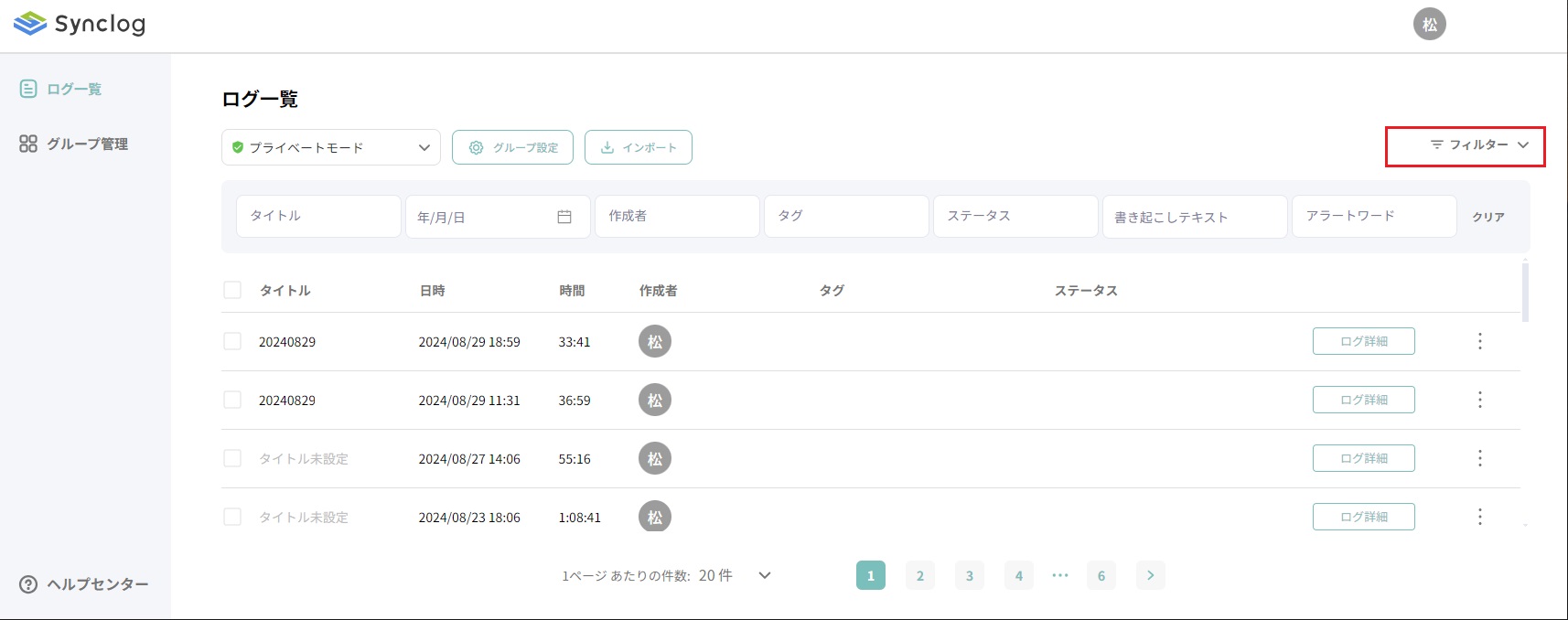
ログ一覧の詳細な利用方法は、ログ一覧をご確認ください。
グループ管理
グループ管理画面では、グループの作成・アーカイブ・削除などグループに関連する操作を行うことが可能です。
権限ごとに操作可能な機能が異なりますので、詳しくはロールと権限をご確認ください。
※未参加のシークレットグループは、管理者の一覧でのみ確認できます。
また、管理者においても、未参加のシークレットグループに対しては操作可能な機能に制限があります。
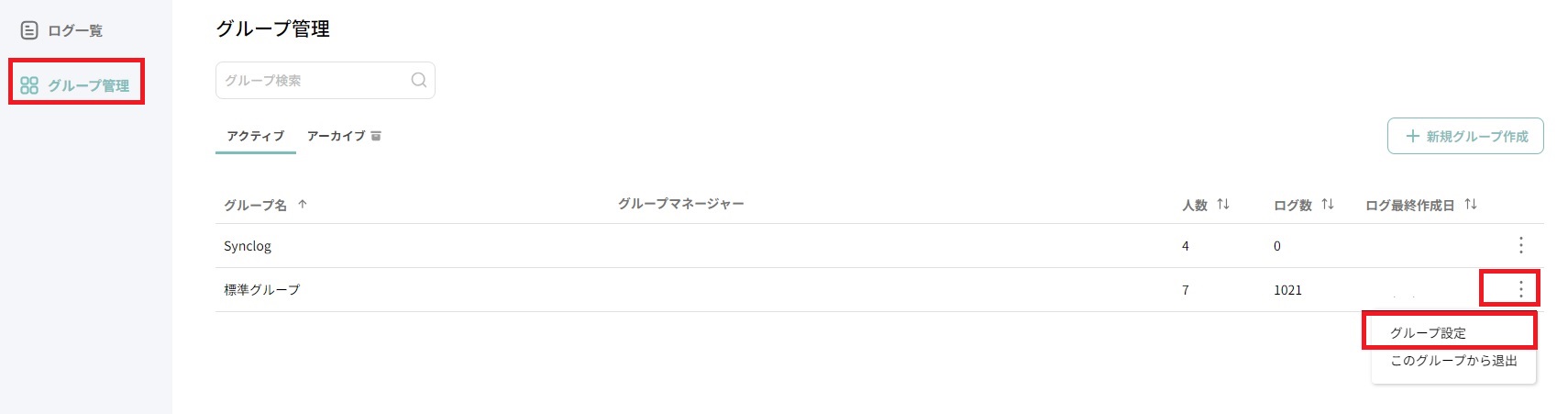
グループごとの各種設定についてはグループ設定をご確認ください。
環境設定
アプリのダウンロードやSalesforce連携設定などを行います。
画面右上のアイコンをクリックし、環境設定画面へアクセスします。
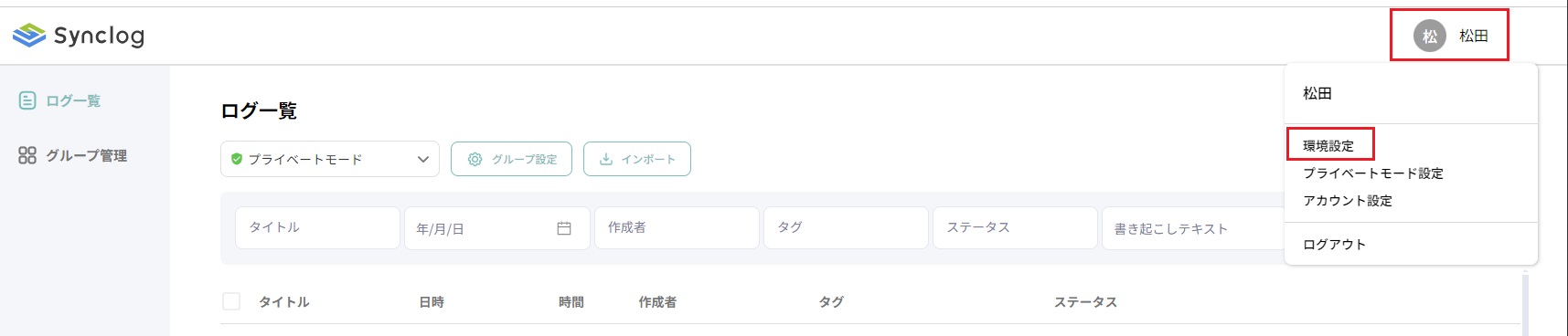
最新アプリのダウンロード
最新版のアプリをダウンロードをクリックして、アプリをダウンロードしてください。
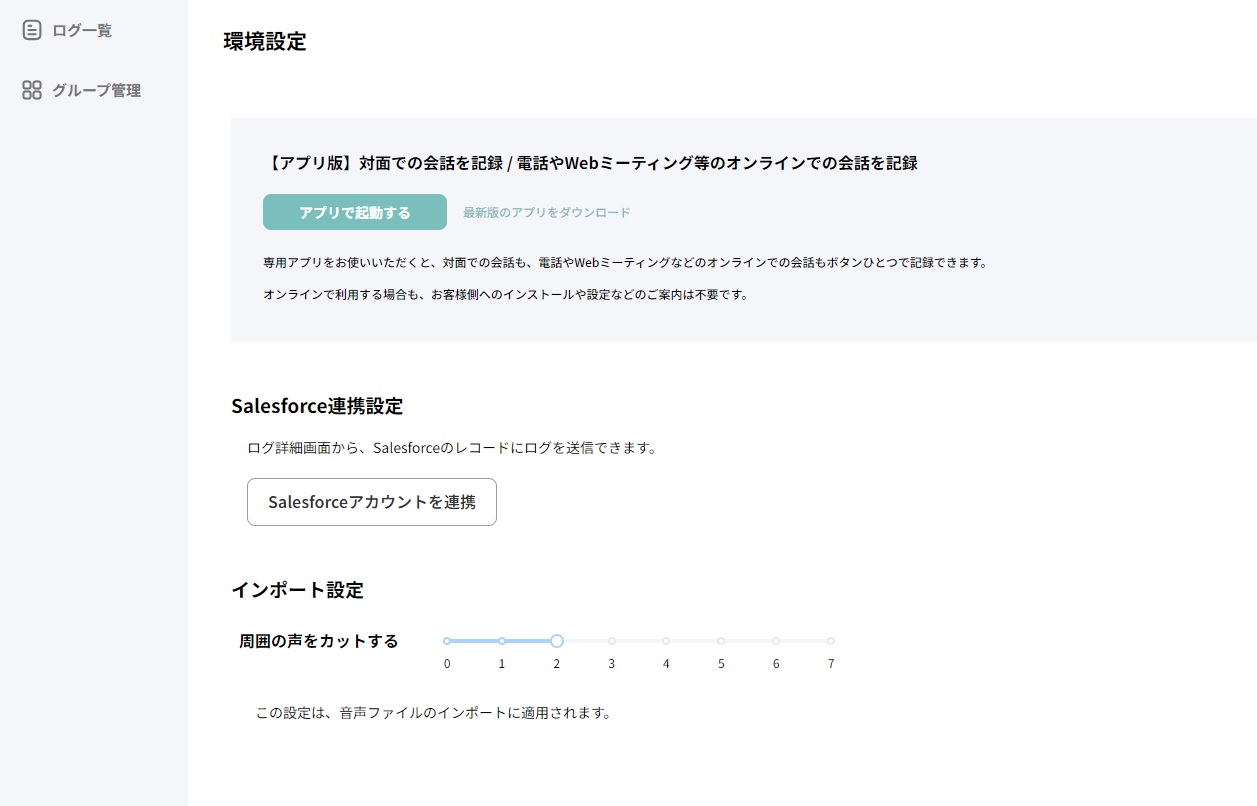
Salesforce連携設定
Salesforce 連携をお申し込みの場合のみ表示されます。
Salesforce API連携を利用するため、SalesforceのEnterpriseプラン以上の契約が必要です。
連携方法は議事録を共有する(Salesforce連携)をご確認ください。
ヘルプセンター
Synclogヘルプセンターへアクセスします。
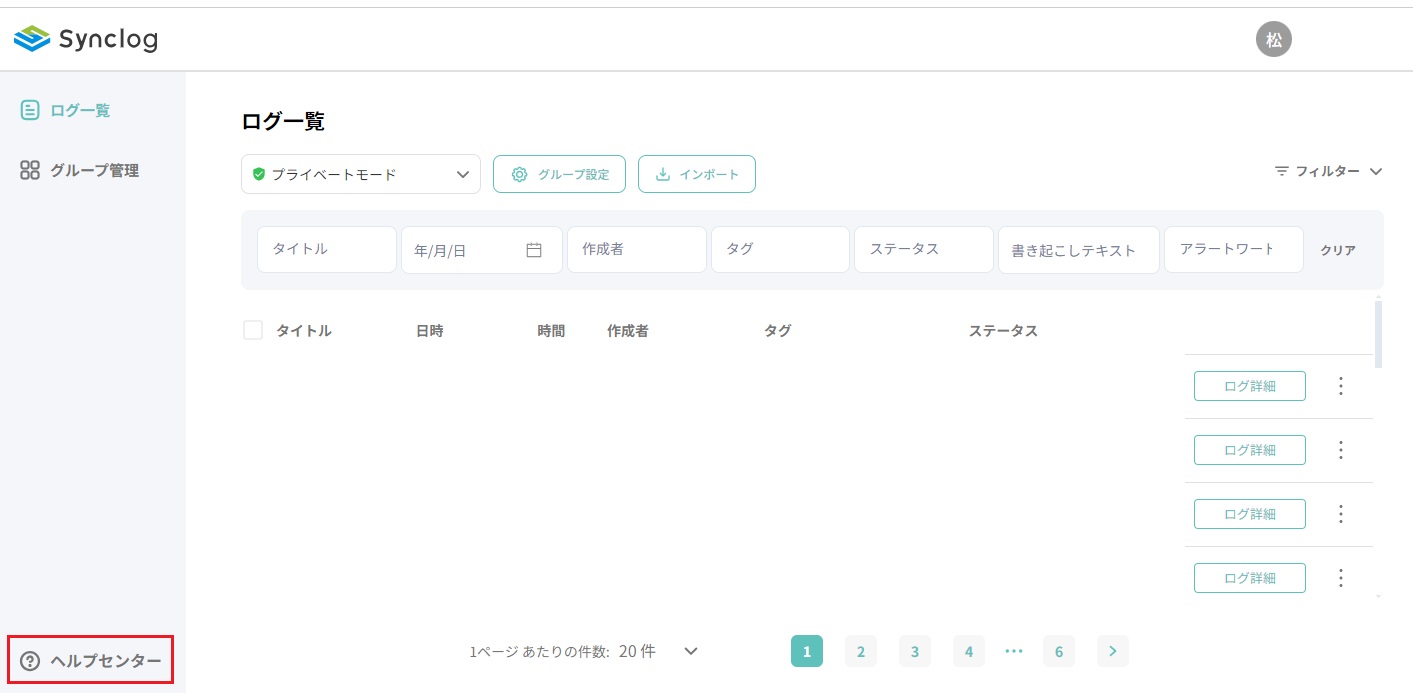
こちらから、マニュアルやFAQなどご確認いただけます。